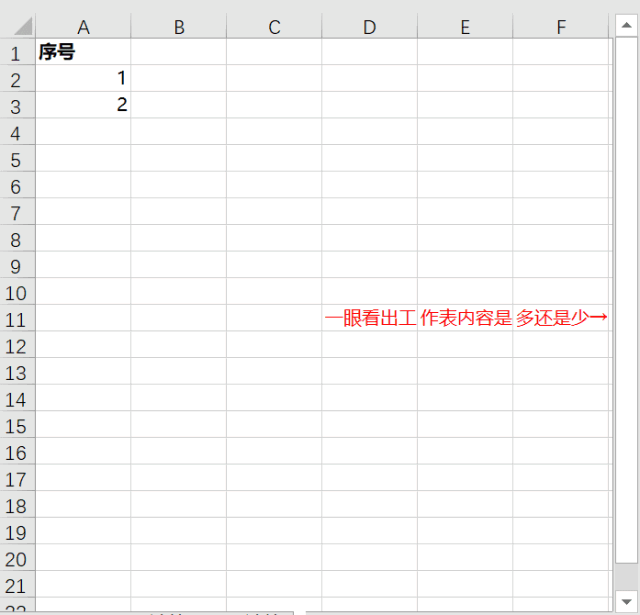| Excel中内容太多时,如何折叠行和列方便查看? | 您所在的位置:网站首页 › excel自动折叠消失 › Excel中内容太多时,如何折叠行和列方便查看? |
Excel中内容太多时,如何折叠行和列方便查看?
|
当工作表中右侧滚动条越来越短,我发现我真的很难滚到我想到的位置了。起码想要一步到位,就很难。慢慢滚吧,半天也滚不到,快点滚吧,一不小心就滚过了。
所以,还是别滚了。 试试这个方法吧。 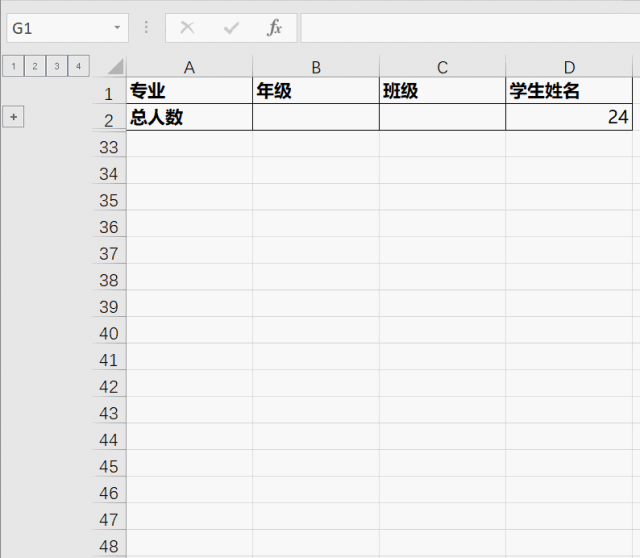 效果图 看起来还挺高大尚的吧~ 但实现起来是很简单的。
【组合】功能 这个功能位于【数据】菜单栏下【分级显示】选项卡中:  以效果图中学生名单为例,建立3层分级的步骤: 1. 修改默认设置 点击【分级显示】选项卡右下角图标,打开分级显示的高级选项设置窗口:   取消【明细数据的下方】、【明细数据的右侧】的默认勾选状态。 注:没有这一步也可以,但默认状态下,折叠标志将出现在一组数据的下方和右侧,不太符合我的使用习惯,因人而异吧。 2. 建立第一层级 用鼠标选中从第3行开始的所有数据行,点击【组合】。 这里插播一个快捷键 Ctrl+Shift+↓ 的使用: 当工作表数据行数过多时,用鼠标拖拉可能要很久,那么这时可以先选中我们要选择区域的第一行,按下快捷键 Ctrl+Shift+↓ ,即可自动选至最后一行数据。(数据行中有空单元格时会影响该快捷键的使用,因此这里把空单元格中均补了“ - ”) 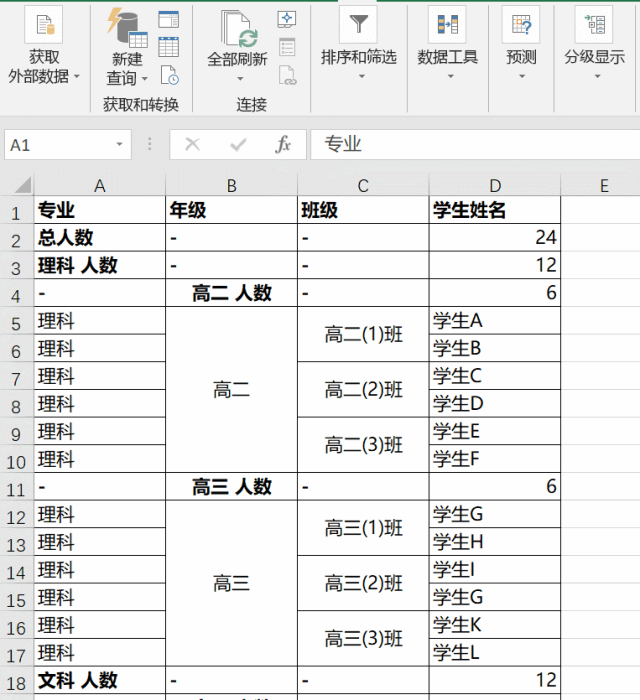 3. 建立第二层级 折叠理科名单时,选中第4~17行,点击【组合】,文科同理。  4. 建立第三层级 折叠理科-高二年级时,选中第5~10行,点击【组合】,其他同理。  3层分级完成~ 对于列的组合也是同样的操作,不再赘述。 ---------------------------------------- 【分级显示】选项卡中还有一个【分类汇总】功能,它要怎么用呢? ---------------------------------------- 【分类汇总】功能 简言之,这个功能就是在组合的基础上加了统计。 例如,下图成绩单中,我要按照班级分组,并计算所有班级每个科目的平均分。  那么只需将数据全部选中后点击【分类汇总】,弹出设置窗口:  因为想要按照班级汇总,所以将【分类字段】选为班级;要计算班级平均分而不是总分,所以将【汇总方式】改为平均值;要计算所有科目平均分,所以将语文、数据、英语全部勾选。 另外,我这里勾选了【汇总结果显示在数据下方】,纯属个人习惯,视情况勾选即可。 操作完毕后的效果是这样的: 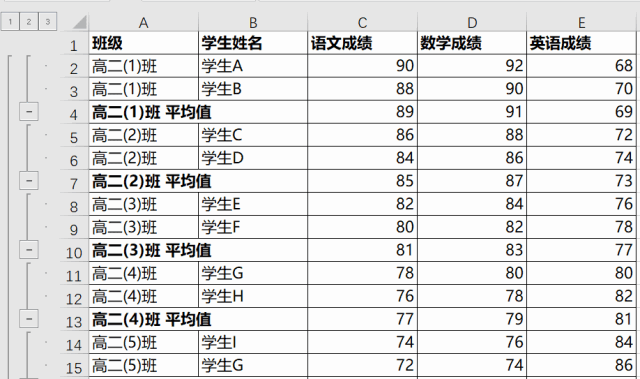 本文对应的Excel练习文件分享地址 链接: https://pan.baidu.com/s/16JR2SUWiEowN_beqh-uzUw 提取码: krxv 祝愿看完我这篇文章的可爱的人们无论学什么都能轻松举一反三,融会贯通呦。 ----------------- End ----------------- https://mp.weixin.qq.com/s/jD0ixvpbTRUKweB3xJcZIQ |
【本文地址】